Te már létrehoztad az első Alap a Cinema 4D-ben, és most szeretnél egy második részt generálni az elsőből. Ez az útmutató végigvezet a folyamaton, hogyan hozz létre egy alsó alapot, amely a meglévő modelledből épül fel. Meg fogod tanulni, hogyan törölheted a poligonokat, és hogyan zárhatod be a keletkezett lyukat vagy a polygonstift vagy a hídeszközzel.
A legfontosabb megállapítások
- Készíts el egy külön alsó alapot a meglévő modellből.
- Nevezd el a modelljeidet értelmesen a áttekinthetőség érdekében.
- Törölj poligonokat a kreatív „átjárók” létrehozásához.
- Használj polygonstiftet vagy hidat, hogy zárd be a lyukakat.
Lépésről lépésre útmutató
Kezdj azzal, hogy kiválasztod a meglévő modellt. Te már létrehoztad az első alapot, ami most a középponti alapot képezi. Válaszd ki a Gribler-objektumot, és másold le, miközben lenyomva tartod a Ctrl-gombot. Így létrehozol egy másolatot, amely alsó alapként fog működni. Ne felejtsd el elnevezni - nevezd el egyszerűen „alsó alapnak”, hogy javítsd az áttekinthetőséget. Fontos, hogy minden objektumot elnevezz, mivel később valószínűleg sok különböző modell lesz nálad.

Húzd le az alsó alapot egy kicsit, hogy jól el tudd helyezni a jelenetben. Használhatod a Mozgató eszközt, hogy az alapot a kívánt helyre húzd. Ügyelj arra, hogy az új alsó alap helye harmonikusan illeszkedjen a teljes kompozíciódba.

Miután beállítottad az alsó alap pozícióját, itt az idő néhány kreatív átkelést létrehozni. Ezek mélységet adnak a jelenetnek. Kiválaszthatsz egyes poligonokat, és törölheted őket az alsó alapban, hogy a kívánt lyukat létrehozd. Ehhez lépj a poligon szerkesztő módba, és válaszd ki azokat a poligonokat, amelyeket el akarsz távolítani. Jó ötlet, ha az alsó oldalon lévő poligonokat is azonnal kiválasztod, hogy az átkelés folyamatos legyen.
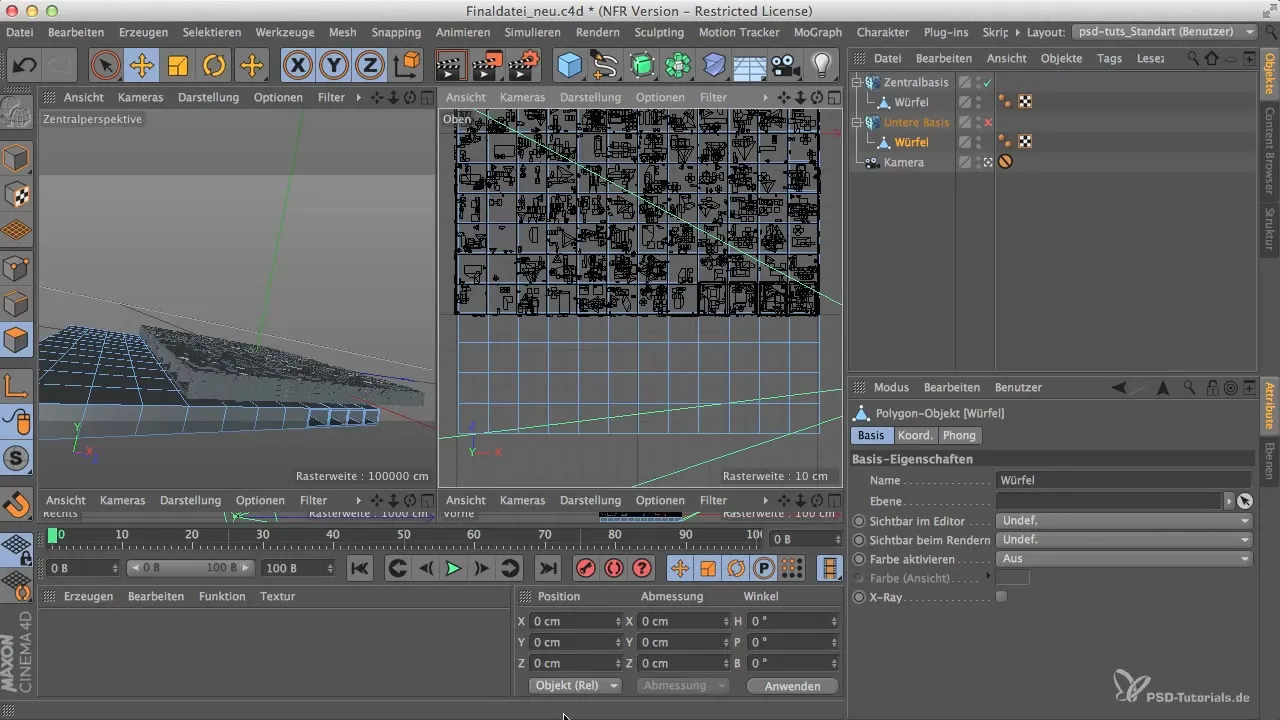
Válaszd ki azt a nézetet, amely számodra a legkényelmesebb – a felülnézet vagy a középpontos perspektíva jól alkalmas a pontos választáshoz. Miután kiválasztottad a kívánt poligonokat, egyszerűen töröld őket az Delete-gombbal.
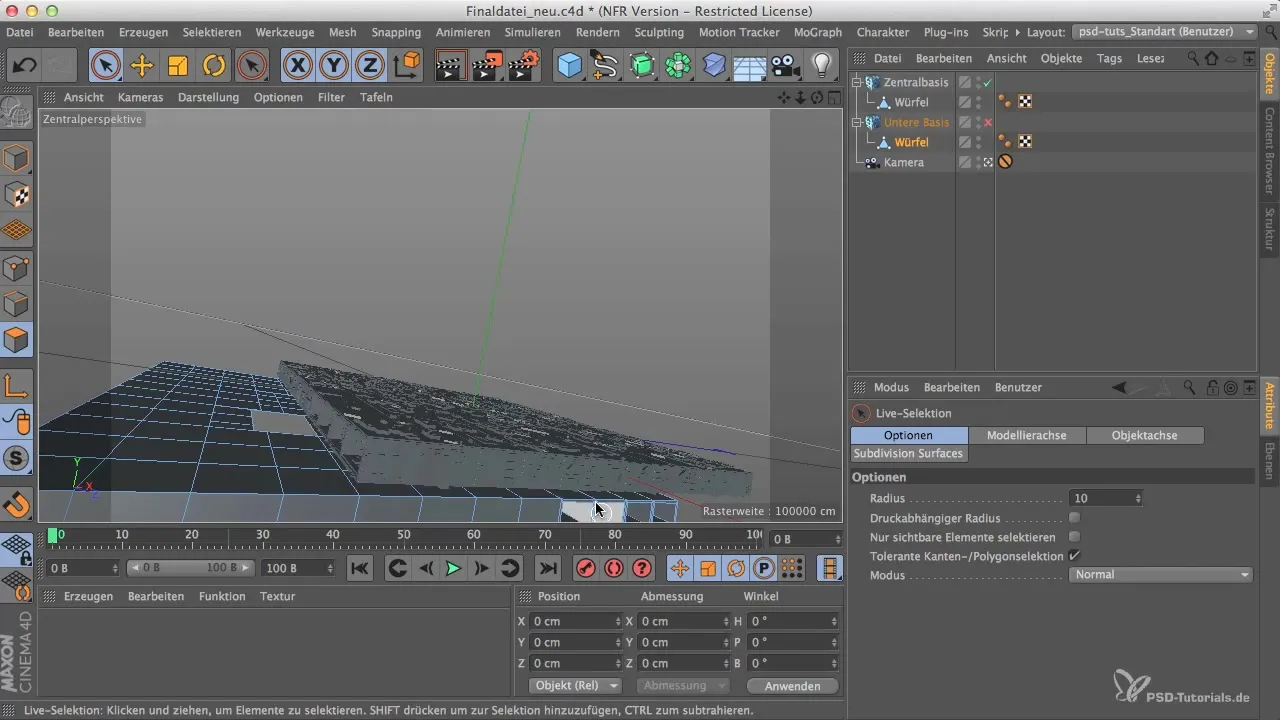
A nyitott köztes helyek bezárásához az alsó alapban két lehetőséged van: a hídeszköz vagy a polygonstift. Ha a polygonstiftet választod, a Ctrl-gomb használatával dolgozz a pontok összekapcsolásán és a lyukak bezárásán. Ügyelj arra, hogy a pontok pontosan illeszkedjenek, hogy tiszta átmeneteket biztosíts.
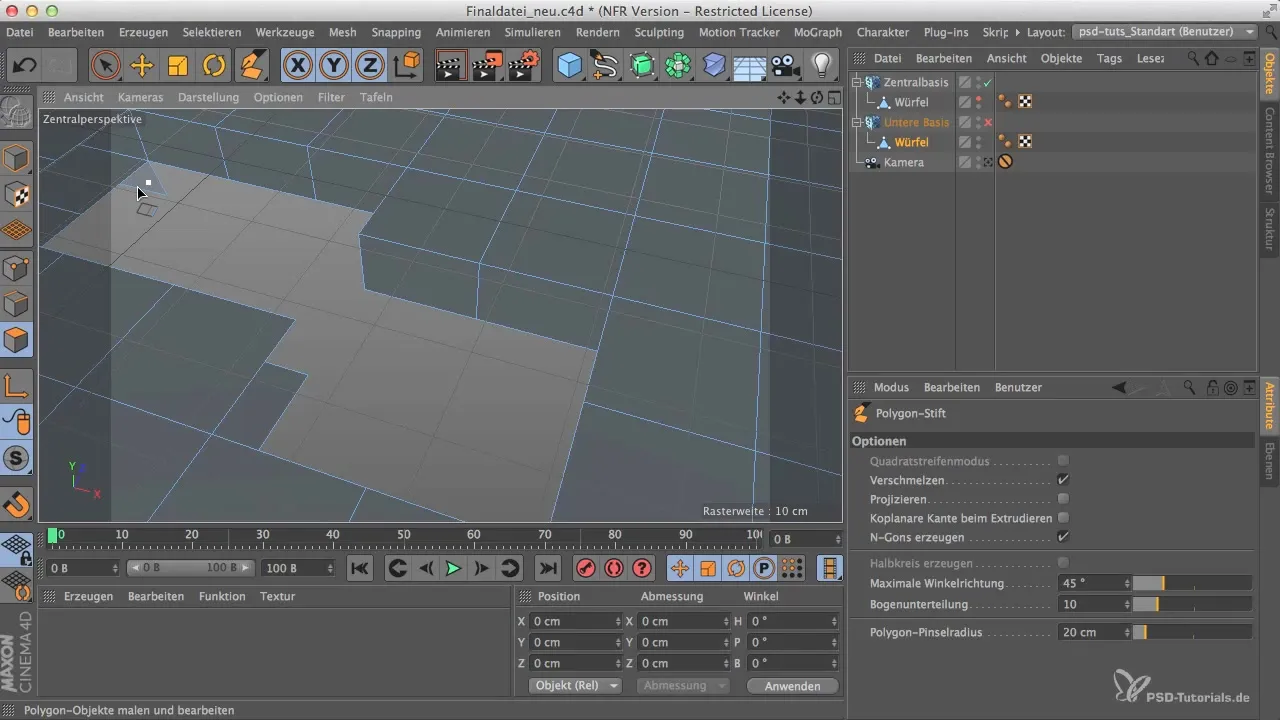
Ismételd meg ezt a folyamatot a többi nyitott helyen, amely az alsó alapodban van. Szánj időt arra, hogy biztosítsd a csatlakozások pontosságát, és hogy a geometria tiszta maradjon. Nyugodtan finomítsd a modellt a tetszésed szerint.
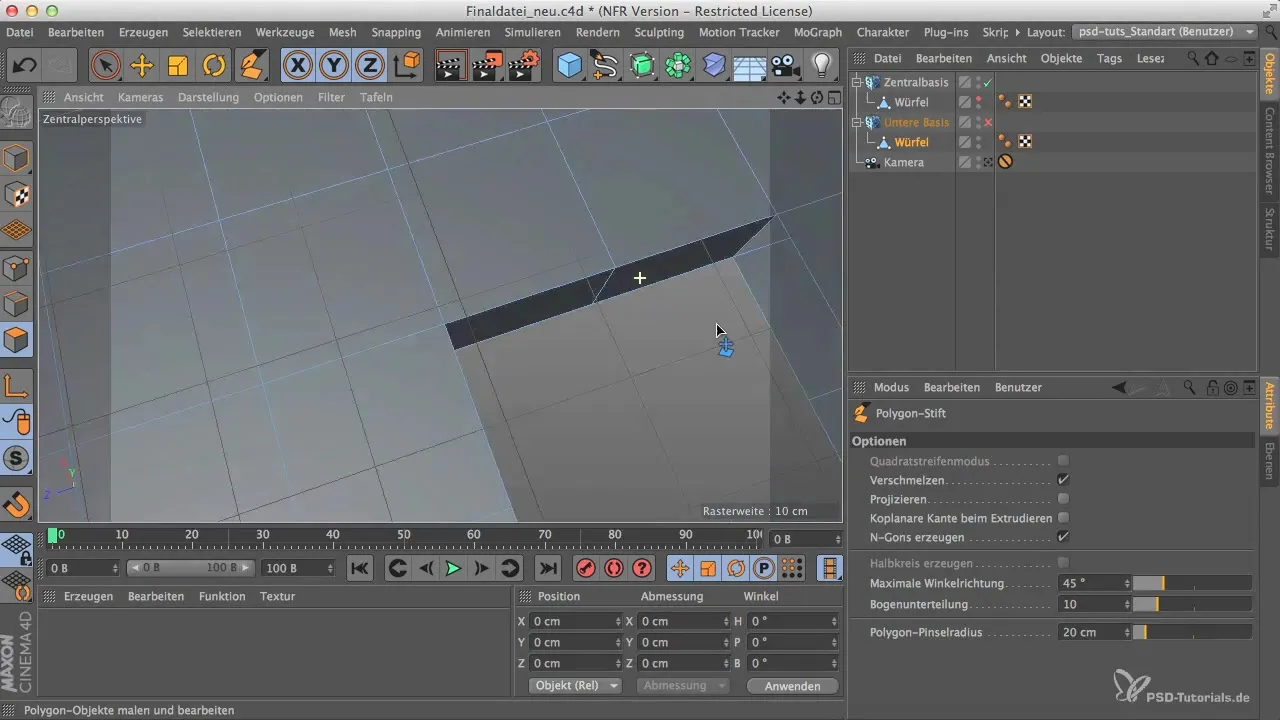
A végső eredmény ellenőrzéséhez adhatsz hozzá egy SDS-objektumot (Subdivision Surface), hogy jobban megítélhesd a kerekítéseket és a lezárásokat. Egy jól kidolgozott modell az SDS-objektum révén szép kerekítést mutat, amely hozzájárul a vizuális kiemelkedésedhez a teljes képben.
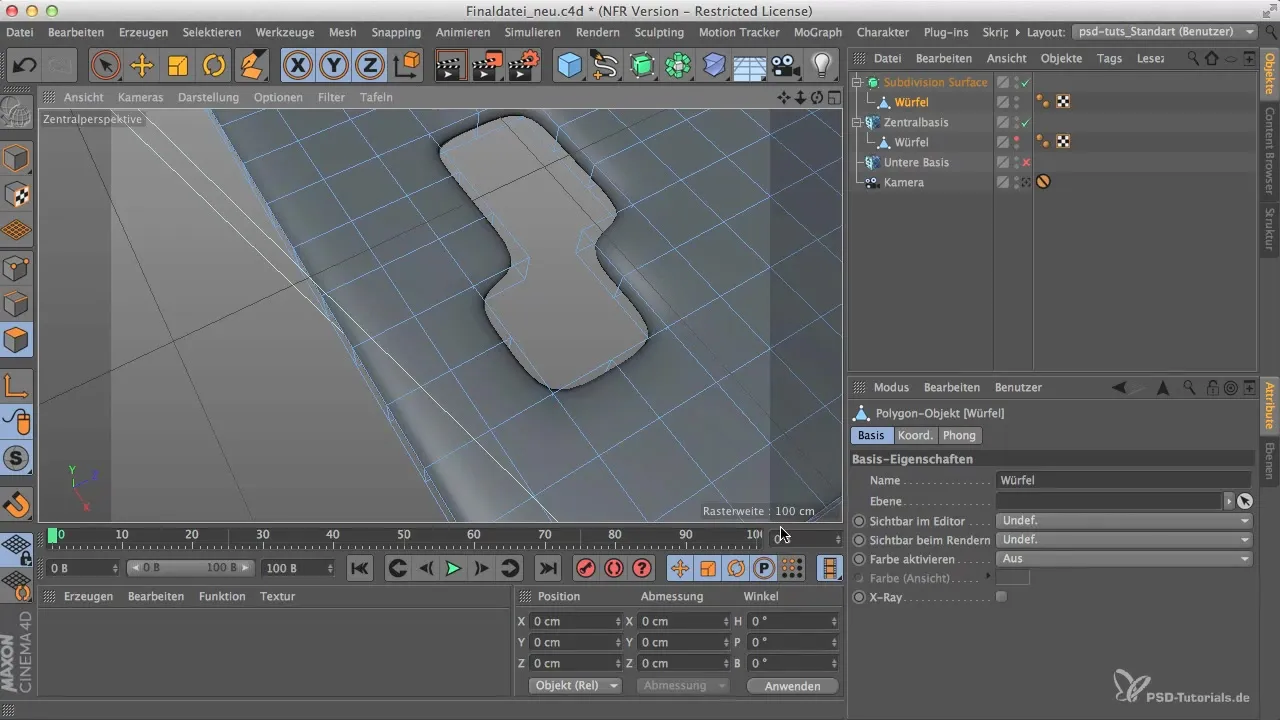
Kapcsold vissza a Gribler-objektum nézetét, hogy megvizsgálhasd a haladásodat és ellenőrizhesd a végső struktúrát. Érdemes beállítani a nézeteket, hogy minden részletet alaposan szemügyre vehess. Gondolj arra, hogy a végső kompozíciót a Photoshop-ban tovább dolgozd, hogy még több vizuális effektet adj hozzá.
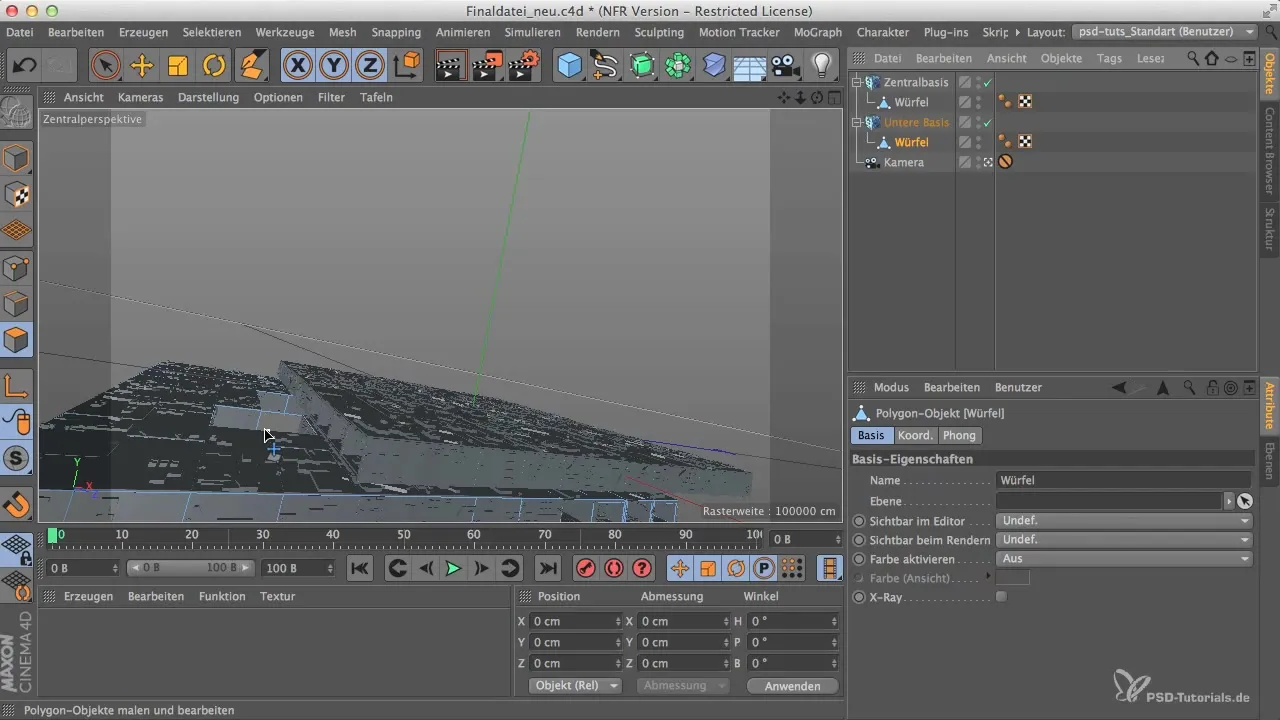
Összefoglalás – Útmutató az alsó alap modellezéséhez a Cinema 4D és Photoshop programban
Te sikeresen megtanultad, hogyan hozhatsz létre egy alsó alapot egy már meglévő modellből. A poligonok tudatos törlésével és szerkesztésével, valamint a megfelelő elhelyezés és elnevezés révén áttekinthetően tarthatod a tárgyakat, és vizuálisan vonzóvá teheted őket. A lyukak polygonstifttel vagy hídeszközzel való bezárása bővíti a kreatív lehetőségeket a modellezés során.
Gyakran ismételt kérdések
Hogyan törölhetek poligonokat a Cinema 4D-ben?Válaszd ki a poligonokat a poligon szerkesztő módban, és nyomd meg az Delete-gombot.
Mi a különbség a polygonstift és a hídeszköz között?A polygonstift pontosabb szerkesztést tesz lehetővé, míg a hídeszköz gyorsabban tud összekapcsolni poligonokat.
Hogyan nevezhetem el ésszerűen a modelljeimet?Nevezd el minden objektumot a funkciója vagy szerepe alapján a jelenetben, hogy megőrizzd az áttekinthetőséget.


